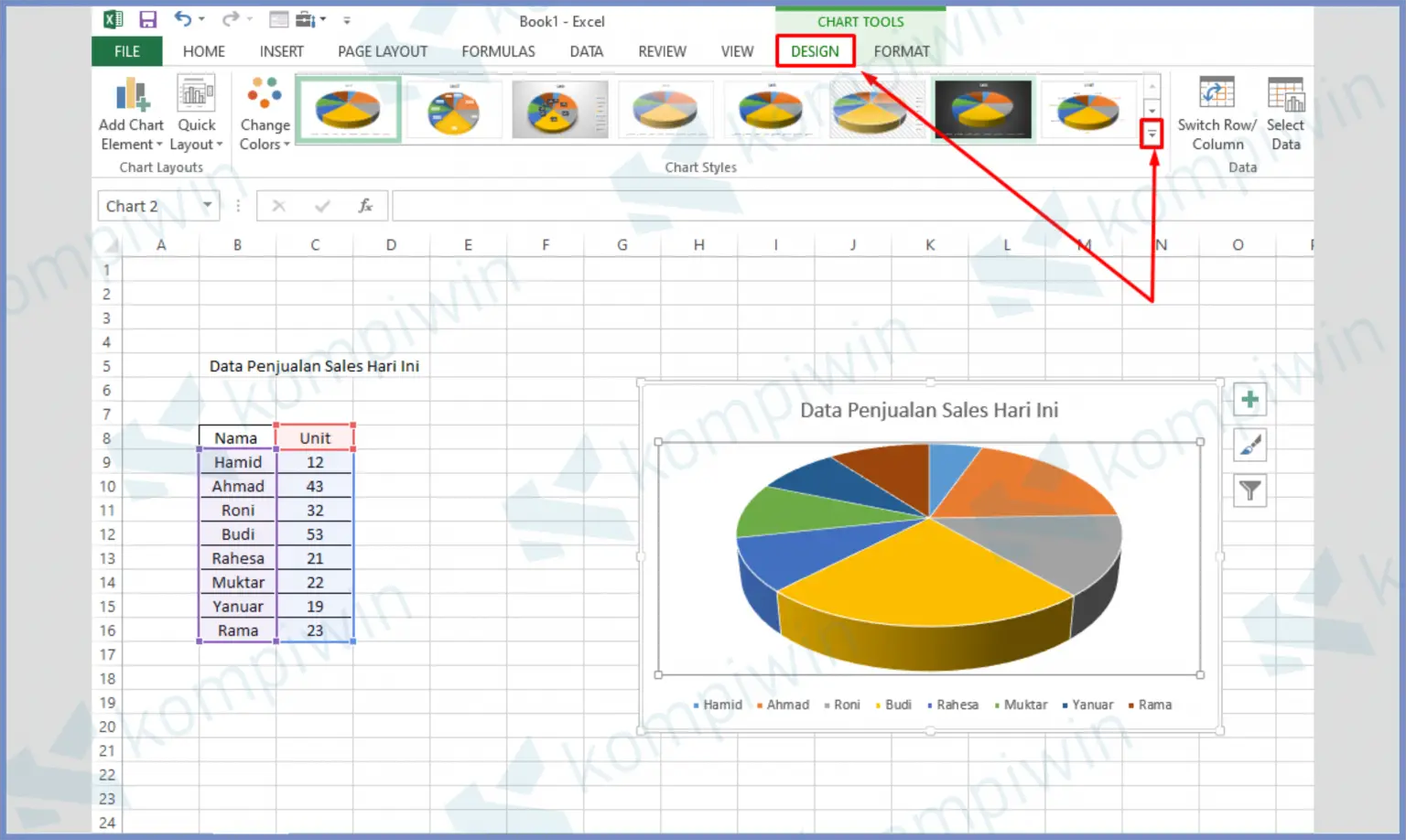Microsoft Excel adalah program spreadsheet yang sangat populer digunakan dalam berbagai bidang. Salah satu fitur yang sering digunakan di Excel adalah pembuatan grafik atau diagram. Dengan grafik, kita dapat dengan mudah memvisualisasikan data secara lebih menarik dan mudah dipahami. Berikut ini adalah beberapa cara mudah untuk membuat grafik di Excel.
Cara Membuat Grafik dengan Mudah
Langkah pertama dalam membuat grafik di Excel adalah dengan memiliki data yang akan digunakan untuk membuat grafik. Pastikan data yang akan digunakan sudah terstruktur dengan benar. Gunakan fitur filter jika diperlukan untuk memudahkan proses pengelolaan data.
Untuk membuat grafik, ikuti langkah-langkah berikut:
- Pilih data yang akan digunakan untuk membuat grafik
- Klik Insert pada Ribbon Excel
- Pilih tipe grafik yang ingin dibuat pada menu Graphs
- Selanjutnya, atur dan sesuaikan tampilan grafik sesuai kebutuhan
- Klik OK
Setelah proses di atas selesai, maka grafik yang sudah dibuat bisa dilihat pada worksheet yang telah ditentukan sebelumnya.
Cara Membuat Diagram Lingkaran di Excel
Diagram Lingkaran atau Pie Chart adalah jenis grafik yang sering digunakan untuk memvisualisasikan data kategorikal. Berikut ini adalah langkah-langkah cara membuat Diagram Lingkaran di Excel:
- Pilih data yang ingin ditampilkan pada grafik
- Klik Insert pada Ribbon Excel
- Pilih grafik Pie Chart pada menu Graphs
- Selanjutnya, atur dan sesuaikan tampilan grafik sesuai kebutuhan
- Klik OK
Dengan demikian, Diagram Lingkaran sudah berhasil dibuat dan siap digunakan.
Cara Membuat Pareto Chart di Excel
Pareto Chart adalah grafik yang digunakan untuk memvisualisasikan data kuantitatif yang disusun dalam urutan prioritas. Berikut ini adalah langkah-langkah cara membuat Pareto Chart di Excel:
- Buat tabel data dan hitung total
- Urutkan data dan hitung persentase dari total
- Buat grafik dengan sumbu kiri menggunakan skala 0 – 100%
- Buat grafik dengan sumbu kanan menggunakan skala jumlah data
- Tambahkan garis pada grafik untuk melakukan analisis Pareto
Proses di atas akan menghasilkan Pareto Chart yang siap digunakan untuk melakukan analisis data.
FAQ
1. Bagaimana cara menambahkan data baru pada grafik yang sudah dibuat?
Jawaban:
Untuk menambahkan data baru pada grafik yang sudah dibuat, ikuti langkah-langkah berikut:
- Pilih grafik yang ingin diubah
- Klik pada bagian tab Design pada Ribbon Excel
- Pilih Select Data pada grup Data di atas
- Pilih Edit pada box Legend Entries (Series)
- Pilih data yang ingin ditambahkan pada kolom Series values
- Klik OK
- Klik OK lagi
Data baru sudah berhasil ditambahkan pada grafik yang sudah dibuat.
2. Bagaimana cara membuat grafik dengan dua sumbu Y?
Jawaban:
Untuk membuat grafik dengan dua sumbu Y, ikuti langkah-langkah berikut:
- Pilih data yang ingin digunakan untuk membuat grafik
- Klik Insert pada Ribbon Excel
- Pilih tipe grafik yang diinginkan
- Pilih dengan dua sumbu Y
- Selanjutnya, atur dan sesuaikan tampilan grafik sesuai kebutuhan
- Klik OK
Dengan demikian, grafik dengan dua sumbu Y sudah berhasil dibuat.
Video Tutorial
Berikut adalah video tutorial cara membuat grafik di Excel yang bisa menjadi referensi:
Dengan menggunakan Microsoft Excel, membuat grafik menjadi lebih mudah dan efisien. Dengan langkah-langkah yang mudah, siapa pun bisa membuat grafik secara cepat dan mudah. Selain itu, Microsoft Excel juga menyediakan berbagai jenis grafik yang bisa disesuaikan dengan kebutuhan. Karena itu, pastikan Anda sudah mempelajari fitur-fitur yang tersedia pada Excel untuk memaksimalkan penggunaannya dalam mengolah data.